Specialiųjų simbolių įterpimas į Word 2010
Kartais gali prireikti įterpti neįprastą simbolį į Word 2010 dokumentą. Perskaitykite, kaip lengvai tai padaryti su mūsų patarimais ir simbolių sąrašu.
„Exchange Server 2010“ leidžia nustatyti kiekvieno tinklo vartotojo el. pašto dėžutės dydžio apribojimą. Labai mažoje organizacijoje tikriausiai galite išsiversti nenustatę griežtų pašto dėžutės dydžio apribojimų. Tačiau jei jūsų organizacijoje yra 20 ar daugiau vartotojų, turite apriboti kiekvieno vartotojo pašto dėžutės dydį, kad „Exchange“ privati el. pašto parduotuvė neišeitų iš rankų.
„Exchange“ suteikia trijų tipų saugojimo apribojimus vartotojų pašto dėžutėms:
Įspėjimas apie problemą: Viršijus šį limitą, vartotojui siunčiamas įspėjimas el. paštu, kad jis žinotų, kad jo pašto dėžutė didėja.
Uždrausti siuntimą adresu : Pasiekus šią ribą, vartotojas negali siųsti el. laiškų, tačiau pašto dėžutė ir toliau gauna el. laiškus. Vartotojas nebegalės siųsti el. laiškų, kol neištrins pakankamai el. laiškų, kad pašto dėžutės dydis būtų mažesnis už ribą.
Uždrausti siuntimą ir gavimą: pasiekus šią ribą, pašto dėžutė išsijungia ir negali nei siųsti, nei gauti el. laiškų.
Galite (ir turėtumėte) nustatyti numatytąjį saugyklos limitą, taikomą visoms jūsų organizacijos pašto dėžutėms. Taip pat galite nepaisyti šių apribojimų konkretiems vartotojams. Jūsų nustatyti apribojimai priklausys nuo daugelio veiksnių, įskaitant vartotojų skaičių jūsų organizacijoje, el. pašto, kurį jie paprastai naudoja, tipą (pavyzdžiui, ar jiems reikia didelių priedų?) ir „Exchange“ laisvos vietos diske. serveris.
Norėdami sukonfigūruoti numatytuosius visų pašto dėžučių saugyklos apribojimus, atlikite šiuos veiksmus:
Serverio tvarkytuvėje pasirinkite Tools → Microsoft Exchange Server 2010 → Exchange Management Console.
Ši komanda suaktyvina „Exchange Management Console“.
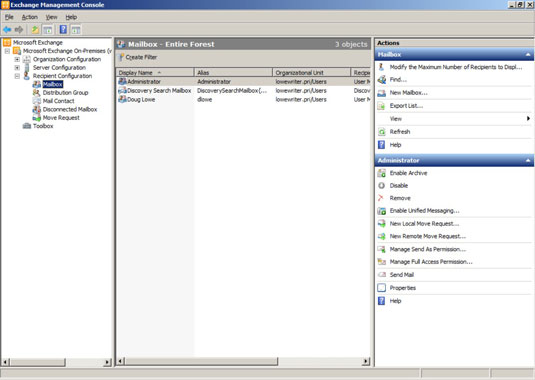
Naršymo srityje eikite į Microsoft Exchange → Microsoft Exchange On-Premises → Organizacijos konfigūracija → Pašto dėžutė.
Rodoma organizacijos pašto dėžutės konfigūracija.

Pašto dėžučių duomenų bazių sąraše dešiniuoju pelės mygtuku spustelėkite pašto dėžutės duomenų bazę ir kontekstiniame meniu pasirinkite Ypatybės.
Paprastai sąraše yra tik viena pašto dėžutės duomenų bazė.
Kai pasirenkate Ypatybės, rodomas dialogo langas Pašto dėžutės duomenų bazės ypatybės.
Spustelėkite skirtuką Limitai.
Rodomas skirtukas Limitai.
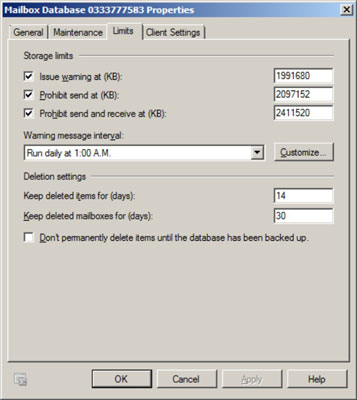
Pakeiskite saugyklos apribojimų nustatymus, kad atitiktų jūsų poreikius.
Pagal numatytuosius nustatymus saugyklos ribos yra nustatytos gana aukštos: įspėjimai išduodami apie 1,9 GB, siuntimo leidimas atšaukiamas nuo 2 GB, o siuntimo ir priėmimo leidimai atšaukiami apie 2,4 GB. 2 GB leidimas kiekvieno vartotojo pašto dėžutei yra didelis, tačiau atminkite, kad jei turite 100 vartotojų, jūsų pašto dėžutės duomenų bazė gali išaugti iki 200 GB. Galbūt norėsite nustatyti žemesnes ribas.
Spustelėkite Gerai.
Jūsų nustatyti limitai įsigalioja iš karto.
Jei savo naudotojams nustatote ribojančius numatytuosius saugyklos apribojimus, kiekvienu konkrečiu atveju galite juos sumažinti. Kai kuriems vartotojams gali prireikti didesnės pašto dėžutės dėl jų atliekamo darbo tipo, todėl tikriausiai nenorite nustatyti griežtų apribojimų savo viršininkui.
Laimei, konkretaus vartotojo numatytųjų ribų nepaisymas yra lengvas. Štai žingsniai:
„Exchange Management Console“ eikite į „Microsoft Exchange“ → „Microsoft Exchange On-Premises“ → Gavėjo konfigūracija → Pašto dėžutė.
Dešiniuoju pelės mygtuku spustelėkite vartotoją, kuriam norite nepaisyti apribojimų, ir pasirinkite Ypatybės.
Tai iškviečia dialogo langą Pašto dėžutės ypatybės.
Spustelėkite skirtuką Pašto dėžutės nustatymai.
Dukart spustelėkite Saugyklos kvotos.
Pasirodo dialogo langas Saugojimo kvotos.
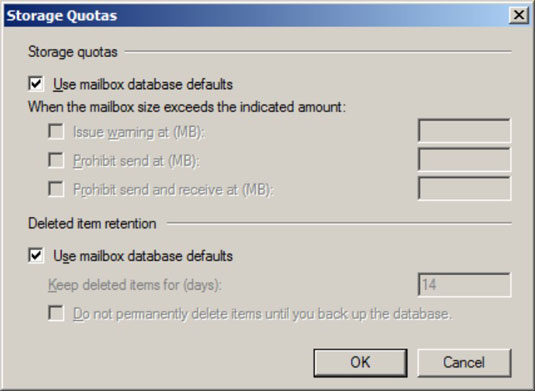
Panaikinkite žymės langelio Naudoti pašto dėžutės duomenų bazės numatytuosius nustatymus skiltyje Saugyklos kvotos.
Ši parinktis įgalina valdiklius, leidžiančius nustatyti įspėjimo apie problemą, uždrausti siuntimą ir uždrausti siuntimą ir gavimą ribas.
Nustatykite atitinkamas ribas vartotojui.
Spustelėkite Gerai.
Saugyklos ribos yra sukonfigūruotos.
Daugelį kitų „Exchange“ funkcijų galite konfigūruoti naudodami „Exchange Management Console“. Turėtumėte šiek tiek laiko ištirti visus naršymo srityje esančius mazgus ir išnagrinėti dialogo langus Ypatybės, skirtus įvairių tipų Exchange objektams, kurie rodomi pasirenkant kiekvieną mazgą.
Kartais gali prireikti įterpti neįprastą simbolį į Word 2010 dokumentą. Perskaitykite, kaip lengvai tai padaryti su mūsų patarimais ir simbolių sąrašu.
„Excel 2010“ naudoja septynias logines funkcijas – IR, FALSE, IF, IFERROR, NOT, OR ir TRUE. Sužinokite, kaip naudoti šias funkcijas efektyviai.
Sužinokite, kaip paslėpti ir atskleisti stulpelius bei eilutes programoje „Excel 2016“. Šis patarimas padės sutaupyti laiko ir organizuoti savo darbalapius.
Išsamus vadovas, kaip apskaičiuoti slankiuosius vidurkius „Excel“ programoje, skirtas duomenų analizei ir orų prognozėms.
Sužinokite, kaip efektyviai nukopijuoti formules Excel 2016 programoje naudojant automatinio pildymo funkciją, kad pagreitintumėte darbo eigą.
Galite pabrėžti pasirinktus langelius „Excel 2010“ darbalapyje pakeisdami užpildymo spalvą arba pritaikydami ląstelėms šabloną ar gradiento efektą.
Dirbdami su laiko kortelėmis ir planuodami programą „Excel“, dažnai pravartu lengvai nustatyti bet kokias datas, kurios patenka į savaitgalius. Šiame straipsnyje pateikiami žingsniai, kaip naudoti sąlyginį formatavimą.
Sužinokite, kaip sukurti diagramas „Word“, „Excel“ ir „PowerPoint“ programose „Office 365“. Daugiau informacijos rasite LuckyTemplates.com.
„Excel“ suvestinės lentelės leidžia kurti <strong>pasirinktinius skaičiavimus</strong>, įtraukiant daug pusiau standartinių skaičiavimų. Šiame straipsnyje pateiksiu detalius nurodymus, kaip efektyviai naudoti šią funkciją.
Nesvarbu, ar dievinate, ar nekenčiate Word gebėjimo išjuokti jūsų kalbos gebėjimus, jūs turite galutinį sprendimą. Yra daug nustatymų ir parinkčių, leidžiančių valdyti „Word“ rašybos ir gramatikos tikrinimo įrankius.





